Aggiornato 2024 di aprile: smetti di ricevere messaggi di errore e rallenta il tuo sistema con il nostro strumento di ottimizzazione. Scaricalo ora su questo link
- Scarica e installa lo strumento di riparazione qui.
- Lascia che scansioni il tuo computer.
- Lo strumento sarà quindi ripara il tuo computer.

Il messaggio di errore "Violazione rilevata dal verificatore del driver" è un problema BSOD (Blue Screen of Death) comune che può causare ore di congelamento all'avvio. Alcuni utenti hanno anche segnalato che questo errore BSOD si verifica in cicli sui propri dispositivi. La buona notizia è che questo problema può essere facilmente risolto eseguendo alcune soluzioni alternative e apportando alcune modifiche alle impostazioni di sistema.
In questo articolo imparerai tutto ciò che devi sapere su cos'è un errore di convalida del driver, cosa lo causa e come superare questo ostacolo BSOD e ripristinare il funzionamento del tuo dispositivo.
Quali sono le cause del messaggio di errore "Errore controllo driver" in Windows 10?

- Verifica del conducente: Alcune impostazioni di verifica del driver potrebbero essere state configurate in modo errato o danneggiate, quindi quando tenti di accedere al tuo account ricevi un messaggio Win23kFull rilevato da Driver Verifier Detected Violation.
- Software obsoleto: Alcuni programmi sul tuo computer potrebbero essere obsoleti, quindi il sistema operativo non è in grado di rilevare correttamente tutti i driver ad essi associati.
- Antivirus: Il software antivirus installato sul computer potrebbe impedire la verifica di alcuni componenti del driver, causando la visualizzazione del messaggio "Violazione rilevata da Driver Verifier" all'avvio.
- File di sistema non corretti: Alcuni file di sistema sul tuo computer potrebbero essere danneggiati o configurati in modo errato, causando un messaggio di errore quando si tenta di accedere.
- Dispositivi di archiviazione danneggiati: I dispositivi di archiviazione che memorizzano tutte le informazioni sul sistema operativo, sui file e sulle applicazioni potrebbero non funzionare correttamente, causando settori danneggiati o danneggiati.
- Malware: Il malware potrebbe essere stato installato sul tuo computer a tua insaputa, il che potrebbe anche interrompere alcuni file di sistema e driver e impedirne il corretto controllo, il che a sua volta potrebbe causare un errore di "Violazione rilevata da Driver Verifier".
- GPU overcloccata: Alcuni giocatori o minatori provano a overcloccare la loro GPU per ottenere più potenza, ma questo fa sì che la GPU si surriscaldi leggermente.
- File indesiderati: I file indesiderati archiviati nelle cartelle temporanee del computer possono causare questo problema, impedendo il corretto funzionamento di determinati servizi o applicazioni.
Come posso correggere il messaggio "Controllo driver ha rilevato una violazione" in Windows 10?
Aggiornamento di aprile 2024:
Ora puoi prevenire i problemi del PC utilizzando questo strumento, ad esempio proteggendoti dalla perdita di file e dal malware. Inoltre è un ottimo modo per ottimizzare il computer per le massime prestazioni. Il programma corregge facilmente gli errori comuni che potrebbero verificarsi sui sistemi Windows, senza bisogno di ore di risoluzione dei problemi quando hai la soluzione perfetta a portata di mano:
- Passo 1: Scarica PC Repair & Optimizer Tool (Windows 10, 8, 7, XP, Vista - Certificato Microsoft Gold).
- Passaggio 2: fare clic su "Avvio scansione"Per trovare problemi di registro di Windows che potrebbero causare problemi al PC.
- Passaggio 3: fare clic su "Ripara tutto"Per risolvere tutti i problemi.
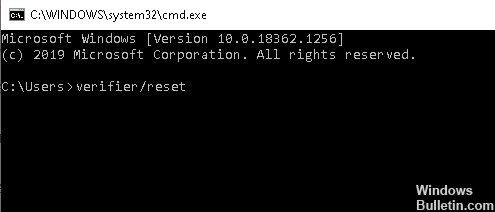
Disabilita la convalida del driver
- Nella schermata di errore, premi Maiusc + F10 per aprire una finestra del prompt dei comandi.
- Digita verifica e premi Invio.
- Una volta aperta la finestra Driver Verification Manager, abilita l'opzione Elimina impostazioni esistenti e fai clic su Fine per salvare le modifiche.
- Riavvia il computer e controlla se l'errore è stato corretto.
Ripristino del verificatore del driver
- Se ti trovi nella schermata di errore, premi Maiusc più F10 per aprire una finestra della riga di comando.
- Digita verificatore/reset e premi Invio.
- Riavvia il computer.
Ripristino delle impostazioni di Windows
- Riavvia il computer dal supporto di installazione di Windows 10 che hai creato.
- Quindi segui le istruzioni sullo schermo per aprire l'ambiente di ripristino di Windows.
- Quindi fare clic su Ripristina computer -> Risoluzione dei problemi -> Ripristina questo PC -> Elimina tutto.
- Seleziona solo l'unità in cui è installato Windows -> Elimina solo i miei file e fai clic su Ripristina per continuare.
- Quindi attendi pazientemente il completamento del processo di ripristino.
Modifica del registro di Windows
- Premi il tasto Maiusc e F10, che farà apparire una finestra della riga di comando nera.
- Digita Regedit sullo schermo e premi Invio.
- Una volta visualizzata la finestra del registro, procedi passo dopo passo alle seguenti posizioni utilizzando il menu a sinistra.
HKEY_LOCAL_MACHINE
SISTEMA
Configurazione
Stato dei servizi
Completamento bambino - Sul lato destro della finestra, individua il file setup.exe e fai doppio clic su di esso.
- Nella finestra pop-up, imposta Dati valore su 3.
- Quindi fare clic su OK per salvare le modifiche e uscire dalla registrazione.
Suggerimento esperto: Questo strumento di riparazione esegue la scansione dei repository e sostituisce i file corrotti o mancanti se nessuno di questi metodi ha funzionato. Funziona bene nella maggior parte dei casi in cui il problema è dovuto alla corruzione del sistema. Questo strumento ottimizzerà anche il tuo sistema per massimizzare le prestazioni. Può essere scaricato da Cliccando qui
Domande frequenti
Come posso risolvere una violazione rilevata dal verificatore di driver?
- Tieni aggiornato Windows 10.
- Torna a una versione precedente dei driver Nvidia.
- Usa una patch BSoD di terze parti.
- Aggiorna i tuoi driver.
- Eseguire una sottocalibrazione della scheda video.
- Ripristina le impostazioni di Windows 10.
- Controlla il tuo hardware.
- Reimposta il controllo del driver.
Perché viene visualizzato il messaggio "Driver Verifier ha rilevato una violazione" su Windows 10?
È possibile che alcune impostazioni di verifica del driver siano state configurate in modo errato o danneggiate, quindi quando si tenta di accedere al proprio account viene visualizzato il messaggio Win23kFull di violazione rilevata da Driver Verifier. È anche possibile che alcuni programmi sul tuo computer siano obsoleti, quindi il sistema operativo non è in grado di rilevare correttamente tutti i driver ad essi associati.
Come resetto Windows?
- Riavvia il computer dal supporto di installazione di Windows 10 creato.
- Quindi segui le istruzioni sullo schermo per aprire l'ambiente di ripristino di Windows.
- Quindi fare clic su Ripristina computer - Risoluzione dei problemi - Ripristina questo PC - Elimina tutto.
- Seleziona solo l'unità in cui è installato Windows - Elimina solo i miei file e fai clic su Ripristina per continuare.
- Quindi attendi pazientemente il completamento del processo di ripristino.


